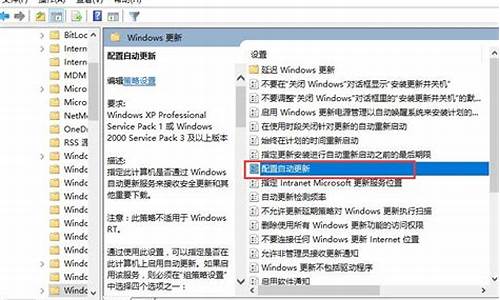电脑系统更新中可以关机吗-电脑系统更新能中途停下来吗
1.win10系统更新怎么永久关闭
2.windows10暂停更新35天之后 还能继续暂停35天吗?
win10系统更新怎么永久关闭

win10系统有着非常完善的功能非常的人性化,但是不同的人对于不同的事情有着不一样的体验,比如win10系统的自动更新功能虽然不用用户们进行手动更新了但是频繁的非核心更新经常出现会为一些不需要这些最新更新的用户们带来烦恼,今天小编为大家带来的就是win10自动更新永久关闭图文详解有需要的朋友快来看看吧。
win10系统更新怎么永久关闭方法:
操作步骤:
1、在桌面环境下,按下WIN+R调出运行窗口,并输入"services.msc"命令,并确定;
2、在打开的服务中,我们找到windowsupdate这一项,双击打开;
3、然后在windowsupdate属性中,先点击服务状态下的停止,将服务先停下来,然后在启动类型中,选择“禁用”;
4、然后继续选择上面的“恢复”菜单,并在几次失败后面的选项,都要选择为“无操作”,这样就不会触发升级失败,而导致的重新启动了升级服务,这样上一步操作就没有效果;
5、然后回到桌面环境,右键“此电脑”,并选择“管理”;
6、在计算机管理系统工具任务计划程序任务计划程序库MicosoftWindowsWindowsUpdate,中间的看有几条触发事件,并全选,右击-删除;
7、然后选择“是”,这样才能彻底关闭自动更新,不会有事件触发,而导致的重新启动自动更新!
windows10暂停更新35天之后 还能继续暂停35天吗?
当然可以继续暂停,不过还是建议进行必要的更新,以防堵各种系统漏洞和安全隐患。
你也可以永久关闭更新。
Win10关闭或者屏蔽自动更新的三个方法:
第一种方法
1我们右击电脑左下角的微软按钮,弹出的界面,我们点击运行;
2弹出的运行中,我们输入services.msc,之后点击确定;
3弹出的界面,我们双击Windows Update;
4弹出的界面,我们将启用状态改为禁用,之后点击确定即可。
第二种方法
1我们点击电脑左下角的微软按钮,弹出的界面,我们点击设置;
2弹出的界面,我们点击更新和安全;
3弹出的界面,我们Windows更新,然后点击高级选项;
4在高级选项中,我们将自动更新关闭即可。
第三种方法
1还是在刚刚的那个高级选项中,我们点击传递优化;
2然后我们点击高级选项;
3之后我们看到下载设置和上传设置,我们将滑动按钮全部滑到最左边;
4滑动到位后,基本就控制了下载和上传,这样就可以避免升级了。
方法四:
可以通过Q Q 电 脑 管 家,关闭系统更新:
打开Q Q 电 脑 管 家主界面,依次点击:左侧病毒查杀--右下角修复漏洞--右上角设置--在“其他设置”中勾选关闭微软自动更新。
声明:本站所有文章资源内容,如无特殊说明或标注,均为采集网络资源。如若本站内容侵犯了原著者的合法权益,可联系本站删除。